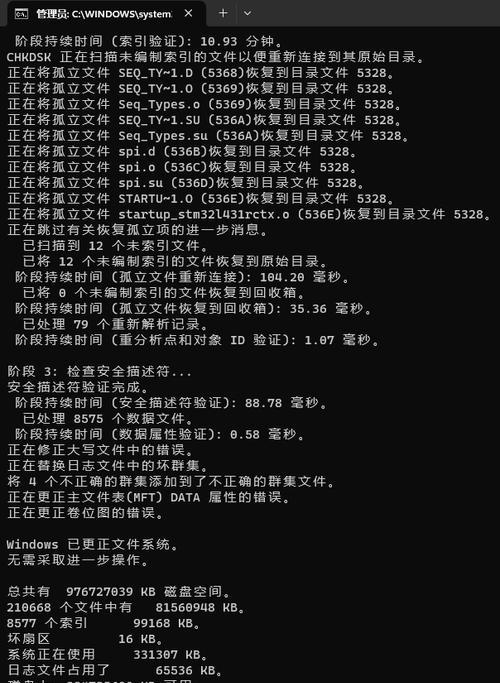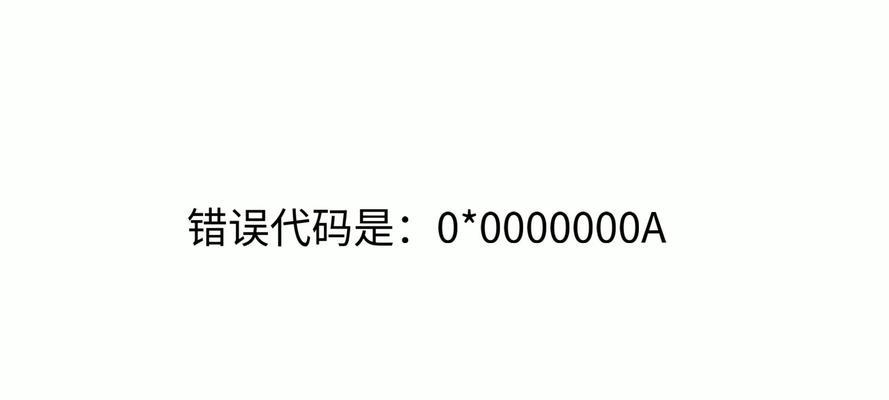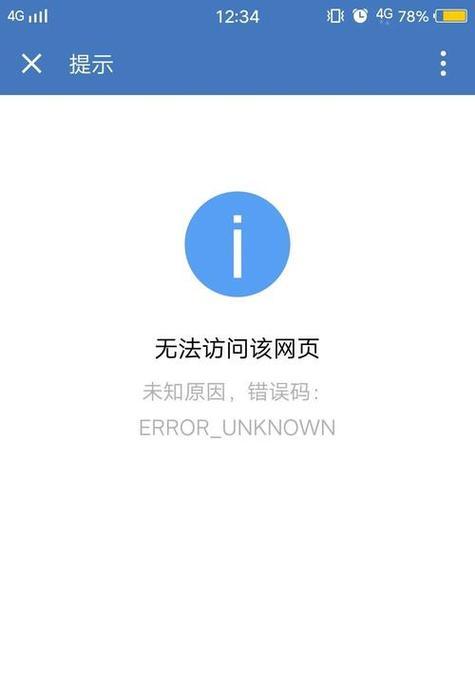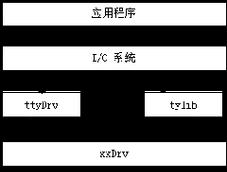在电脑使用过程中,有时候我们可能会遇到需要更换系统硬盘的情况。无论是因为老旧硬盘的故障,或是想要升级到更快、更大容量的硬盘,都需要我们重新安装操作系统。本文将为大家详细介绍系统硬盘更换电脑系统安装的教程,帮助大家轻松完成这个任务。
一、备份重要数据
在开始更换系统硬盘之前,首先要做的是备份重要数据。将需要保留的文件、照片、音乐等移动到外部存储设备或云存储中,确保它们的安全。
二、购买适配的新硬盘
在选择新的系统硬盘时,要确保它与你的电脑兼容。查看电脑的规格和硬盘接口类型,选择相应规格和接口类型的新硬盘。
三、下载操作系统安装文件
在更换系统硬盘后,你需要重新安装操作系统。提前从官方网站下载最新的操作系统安装文件,并保存在可移动存储设备或U盘中。
四、关闭电脑并断开电源
在操作之前,确保将电脑关机,并拔掉电源线。这是为了保证更换硬盘的安全,避免意外损坏电脑。
五、打开电脑机箱
根据你的电脑型号,找到机箱盖并打开它。可能需要使用螺丝刀或其他工具来拆卸固定机箱盖的螺丝。
六、找到原系统硬盘
在打开的机箱中,找到原来的系统硬盘。通常它会被固定在一个金属或塑料托架上,需要使用螺丝刀拆卸托架。
七、拆卸原系统硬盘
将连接系统硬盘的数据线和电源线从原硬盘上取下,注意记录它们的连接位置。然后小心地将原系统硬盘从托架上取下。
八、安装新系统硬盘
将新的系统硬盘放入托架上,确保与之前拆卸的硬盘相同的位置和方向。然后将数据线和电源线连接到新硬盘上。
九、固定新系统硬盘
使用螺丝刀将新硬盘固定在托架上,确保它牢固地连接。然后将机箱盖重新安装好,并用螺丝刀固定好机箱。
十、连接电源线并开机
将电源线插回电脑,然后按下电源按钮开机。此时,电脑应该能够识别新的系统硬盘。
十一、设置启动顺序
如果电脑不能自动从新硬盘启动,你需要进入BIOS界面,调整启动顺序。将新硬盘设为第一启动选项,保存并退出BIOS设置。
十二、安装操作系统
重启电脑后,从之前下载的操作系统安装文件的可移动存储设备或U盘中启动。按照提示进行操作系统的安装。
十三、恢复备份的数据
在完成操作系统安装后,将之前备份的重要数据恢复到新系统中。确保数据完整无误后,可以开始使用新的系统了。
十四、更新驱动程序和软件
安装完操作系统后,记得及时更新驱动程序和软件,以确保系统的正常运行和最佳性能。
十五、
通过本文的教程,我们学习了如何更换系统硬盘并重新安装操作系统。虽然这是一个有些繁琐的过程,但只要按照步骤进行,就能轻松完成。祝愿大家成功更换系统硬盘,享受新的电脑使用体验!